 Tutoriel système
Tutoriel système
 Série Windows
Série Windows
 Explication détaillée de la mise à niveau du système Windows 7 vers Windows 8
Explication détaillée de la mise à niveau du système Windows 7 vers Windows 8
Explication détaillée de la mise à niveau du système Windows 7 vers Windows 8
Si l'ordinateur que nous utilisons est un système Win7 et si certains amis souhaitent mettre à niveau leur système vers Win8, l'éditeur pense que nous pouvons également mettre à niveau via le propre outil de mise à niveau du système de Microsoft. Jetons un coup d'œil à la façon dont l'éditeur l'a fait en détail ~
Comment mettre à niveau le système win7 vers win8 :
1 Tout d'abord, mettez à niveau directement le système win7 vers win8. Un outil qui n'est pas disponible est "Win8 Upgrade Assistant". .
2. Ce logiciel peut être téléchargé directement depuis le site officiel de Microsoft et installé directement.

4. Cela peut être mis à niveau directement. S'il s'agit d'un autre mode système, vous devez d'abord effectuer une vérification de compatibilité avant d'exécuter "Win8 Upgrade Assistant".
5. Nous devons choisir ce que nous voulons conserver. Microsoft propose trois méthodes,
6 : "Paramètres Windows, fichiers et applications personnels", "Conserver uniquement les fichiers personnels"
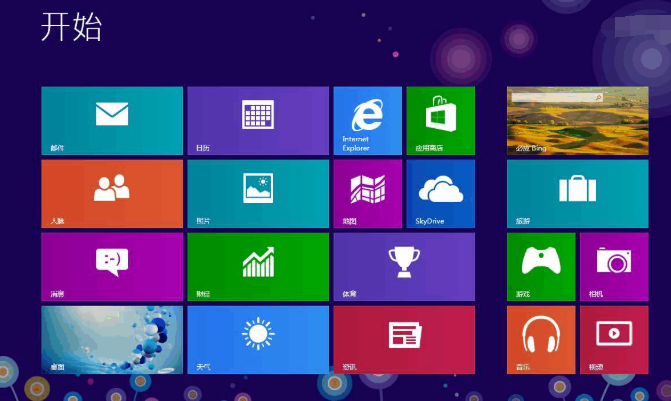
7. "Tout contenu", c'est très important. Si nous choisissons le premier, nous pouvons conserver tout le contenu et les paramètres dans Win7.
8. Cette étape est très importante. C'est la clé pour mettre à niveau le système win7 vers win8. C'est la clé pour acheter le produit
9. Parce que nous utilisons un logiciel authentique, vous devez l'acheter sur le site officiel. avant de pouvoir continuer la mise à niveau.
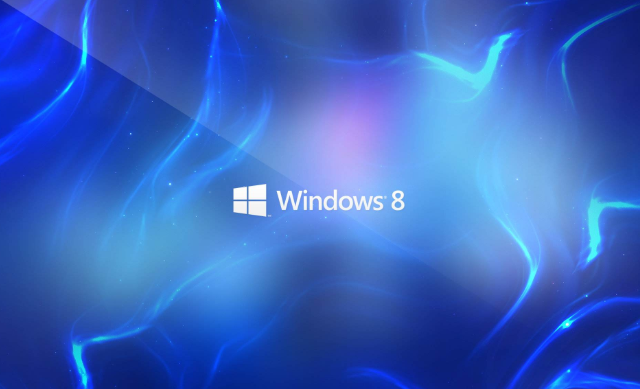
10. Une fois l'achat terminé, passez à "Étape suivante". À ce moment-là, l'ordinateur commencera à télécharger le contenu Win8, et tout ce que nous avons à faire est d'attendre.
11. Une fois le téléchargement terminé, vous pouvez choisir "Installer maintenant", "Installer en créant un média" ou "Installer depuis le bureau plus tard", installons-le directement.
12. L'opération est très simple : gardez simplement « Suivant », acceptez l'accord, confirmez à nouveau si vous souhaitez conserver tout le contenu, puis attendez la fin de l'installation.
Vous voudrez peut-être également lire : Comment mettre à niveau le système Win7 vers Win10 | Modifier le chemin de stockage
Si vos compétences sont suffisamment solides, vous pouvez choisir votre version préférée à installer.Ce qui précède est le contenu détaillé de. pour plus d'informations, suivez d'autres articles connexes sur le site Web de PHP en chinois!

Outils d'IA chauds

Undresser.AI Undress
Application basée sur l'IA pour créer des photos de nu réalistes

AI Clothes Remover
Outil d'IA en ligne pour supprimer les vêtements des photos.

Undress AI Tool
Images de déshabillage gratuites

Clothoff.io
Dissolvant de vêtements AI

AI Hentai Generator
Générez AI Hentai gratuitement.

Article chaud

Outils chauds

Bloc-notes++7.3.1
Éditeur de code facile à utiliser et gratuit

SublimeText3 version chinoise
Version chinoise, très simple à utiliser

Envoyer Studio 13.0.1
Puissant environnement de développement intégré PHP

Dreamweaver CS6
Outils de développement Web visuel

SublimeText3 version Mac
Logiciel d'édition de code au niveau de Dieu (SublimeText3)

Sujets chauds
 1359
1359
 52
52
 Solution au problème selon lequel le pack de langue chinoise ne peut pas être installé sur le système Win11
Mar 09, 2024 am 09:48 AM
Solution au problème selon lequel le pack de langue chinoise ne peut pas être installé sur le système Win11
Mar 09, 2024 am 09:48 AM
Solution au problème selon lequel le système Win11 ne peut pas installer le pack de langue chinoise Avec le lancement du système Windows 11, de nombreux utilisateurs ont commencé à mettre à niveau leur système d'exploitation pour découvrir de nouvelles fonctions et interfaces. Cependant, certains utilisateurs ont constaté qu'ils ne parvenaient pas à installer le pack de langue chinoise après la mise à niveau, ce qui perturbait leur expérience. Dans cet article, nous discuterons des raisons pour lesquelles le système Win11 ne peut pas installer le pack de langue chinoise et proposerons des solutions pour aider les utilisateurs à résoudre ce problème. Analyse des causes Tout d'abord, analysons l'incapacité du système Win11 à
 Solution pour Win11 impossible d'installer le pack de langue chinoise
Mar 09, 2024 am 09:15 AM
Solution pour Win11 impossible d'installer le pack de langue chinoise
Mar 09, 2024 am 09:15 AM
Win11 est le dernier système d'exploitation lancé par Microsoft. Par rapport aux versions précédentes, Win11 a considérablement amélioré la conception de l'interface et l'expérience utilisateur. Cependant, certains utilisateurs ont signalé avoir rencontré le problème de l'impossibilité d'installer le module linguistique chinois après l'installation de Win11, ce qui leur a posé des problèmes lors de l'utilisation du chinois dans le système. Cet article fournira quelques solutions au problème selon lequel Win11 ne peut pas installer le pack de langue chinoise pour aider les utilisateurs à utiliser le chinois en douceur. Tout d’abord, nous devons comprendre pourquoi le pack de langue chinoise ne peut pas être installé. D'une manière générale, Win11
 Stratégies pour résoudre l'incapacité de Win11 à installer le pack de langue chinoise
Mar 08, 2024 am 11:51 AM
Stratégies pour résoudre l'incapacité de Win11 à installer le pack de langue chinoise
Mar 08, 2024 am 11:51 AM
Stratégies pour faire face à l'incapacité de Win11 à installer le pack de langue chinoise Avec le lancement de Windows 11, de nombreux utilisateurs ont hâte de passer à ce nouveau système d'exploitation. Cependant, certains utilisateurs ont rencontré des difficultés en essayant d'installer le pack de langue chinoise, ce qui les a empêchés d'utiliser correctement l'interface chinoise. Dans cet article, nous discuterons du problème selon lequel Win11 ne peut pas installer le pack de langue chinoise et proposerons quelques contre-mesures. Tout d’abord, explorons pourquoi il y a des problèmes lors de l’installation des packs de langue chinoise sur Win11. Cela peut être dû au système
 Comment utiliser les touches de raccourci pour prendre des captures d'écran dans Win8 ?
Mar 28, 2024 am 08:33 AM
Comment utiliser les touches de raccourci pour prendre des captures d'écran dans Win8 ?
Mar 28, 2024 am 08:33 AM
Comment utiliser les touches de raccourci pour prendre des captures d’écran dans Win8 ? Dans notre utilisation quotidienne des ordinateurs, nous avons souvent besoin de prendre des captures d’écran du contenu à l’écran. Pour les utilisateurs du système Windows 8, prendre des captures d'écran via les touches de raccourci est une méthode de fonctionnement pratique et efficace. Dans cet article, nous présenterons plusieurs touches de raccourci couramment utilisées pour prendre des captures d'écran dans le système Windows 8 afin de vous aider à prendre des captures d'écran plus rapidement. La première méthode consiste à utiliser la combinaison de touches "Touche Win + Touche PrintScreen" pour effectuer
 Mise à niveau de la version numpy : un guide détaillé et facile à suivre
Feb 25, 2024 pm 11:39 PM
Mise à niveau de la version numpy : un guide détaillé et facile à suivre
Feb 25, 2024 pm 11:39 PM
Comment mettre à niveau la version numpy : tutoriel facile à suivre, nécessite des exemples de code concrets Introduction : NumPy est une bibliothèque Python importante utilisée pour le calcul scientifique. Il fournit un puissant objet tableau multidimensionnel et une série de fonctions associées qui peuvent être utilisées pour effectuer des opérations numériques efficaces. À mesure que de nouvelles versions sont publiées, de nouvelles fonctionnalités et corrections de bugs sont constamment disponibles. Cet article décrira comment mettre à niveau votre bibliothèque NumPy installée pour obtenir les dernières fonctionnalités et résoudre les problèmes connus. Étape 1 : Vérifiez la version actuelle de NumPy au début
 Tutoriel sur la façon de résoudre le problème de l'impossibilité d'accéder à Internet après la mise à niveau du système Win10
Mar 27, 2024 pm 02:26 PM
Tutoriel sur la façon de résoudre le problème de l'impossibilité d'accéder à Internet après la mise à niveau du système Win10
Mar 27, 2024 pm 02:26 PM
1. Utilisez la touche de raccourci win+x pour ouvrir le menu et sélectionnez [Invite de commandes (administrateur) (A)], comme indiqué ci-dessous : 2. Après être entré dans l'interface d'invite de commande, entrez la commande [ipconfig/flushdns] et appuyez sur Entrée. , comme le montre la figure ci-dessous : 3. Entrez ensuite la commande [netshwinsockresetcatalog] et appuyez sur Entrée, comme le montre la figure ci-dessous : 4. Entrez enfin la commande [netshintipreset] et appuyez sur Entrée, redémarrez l'ordinateur et vous pourrez accéder à Internet. , comme le montre la figure ci-dessous :
 Explication détaillée de l'obtention des droits d'administrateur dans Win11
Mar 08, 2024 pm 03:06 PM
Explication détaillée de l'obtention des droits d'administrateur dans Win11
Mar 08, 2024 pm 03:06 PM
Le système d'exploitation Windows est l'un des systèmes d'exploitation les plus populaires au monde et sa nouvelle version Win11 a beaucoup attiré l'attention. Dans le système Win11, l'obtention des droits d'administrateur est une opération importante. Les droits d'administrateur permettent aux utilisateurs d'effectuer davantage d'opérations et de paramètres sur le système. Cet article présentera en détail comment obtenir les autorisations d'administrateur dans le système Win11 et comment gérer efficacement les autorisations. Dans le système Win11, les droits d'administrateur sont divisés en deux types : administrateur local et administrateur de domaine. Un administrateur local dispose de tous les droits d'administration sur l'ordinateur local
 Partage de conseils sur l'obtention des privilèges d'administrateur dans Win11
Mar 08, 2024 pm 06:45 PM
Partage de conseils sur l'obtention des privilèges d'administrateur dans Win11
Mar 08, 2024 pm 06:45 PM
Partage de conseils pour obtenir les autorisations d'administrateur Win11 Le dernier système d'exploitation de Microsoft, Windows 11, apporte une nouvelle expérience aux utilisateurs, mais nous devons parfois obtenir des autorisations d'administrateur pour effectuer certaines opérations spécifiques pendant les opérations du système. Dans le système Win11, il n'est pas difficile d'obtenir les droits d'administrateur. Il suffit de maîtriser certaines compétences pour le réaliser facilement. Cet article partagera quelques conseils sur l'obtention des droits d'administrateur dans Win11 pour vous aider à mieux faire fonctionner le système. 1. Utilisez les touches de raccourci pour obtenir les droits d'administrateur dans le système Win11, utilisez



